不論是 iPhone、iPad 還是 Android 平台的行動裝置,原生的剪貼簿功能通常一次都只能儲存一項內容,在行動裝置上不比電腦好操作,無法利用鍵盤的 Ctrl+C、Ctrl+V 來快速複製、貼上,所以若在使用行動裝置時有複製多項內容的需求時,就會有些麻煩。
不過,這些在 Google Play 或是 Apple Store 裡都可以找到輔助的替代方案,Android 平台可以參考之前介紹的幾個 App(按這裡),而 iOS 系統就使用超級便利的「Ctrl+C」剪貼簿 App 吧!
使用時一樣利用一般的長按複製步驟,將需要的內容複製起來,就會自動將內容保存在「Ctrl+C」的主程式中,可同時儲存並管理多個剪貼內容,程式還支援通知中心的 Widget 功能,最多可放置五項內容,更方便隨時取用。
在主程式中,可調整複製內容的排列順序,也可同時複製或分享所有內容、刪除單筆資訊…等,更可依使用的需求將不同主題的複製內容分別存檔,需要時再各別叫出使用,習慣利用 iPhone 或 iPad 來處理文書工作的話,應該會非常需要這個 App 唷!
▇ 軟體小檔案 ▇
- 軟體名稱:Ctrl+C : 輕鬆保存您的複製內容
- 軟體語言:日語, 簡體中文, 繁體中文, 英語
- 開發人員:Chang Chin-Ming
- 軟體性質:限時免費,超過指定日期後將調回原價
- 系統支援:iOS 8.0 以上
- 軟體下載:在 iPhone、iPad 中開啟 App Store 並搜尋「Ctrl+C」即可下載安裝,或「按這裡」透過 iTunes 安裝。
操作畫面:
下載安裝後,只要使用原本的複製方式,就可以將文字內容儲存到「Ctrl+C」的主程式中。將「Ctrl+C」加入通知中心,只要下拉就可以看到最近複製的文字內容。
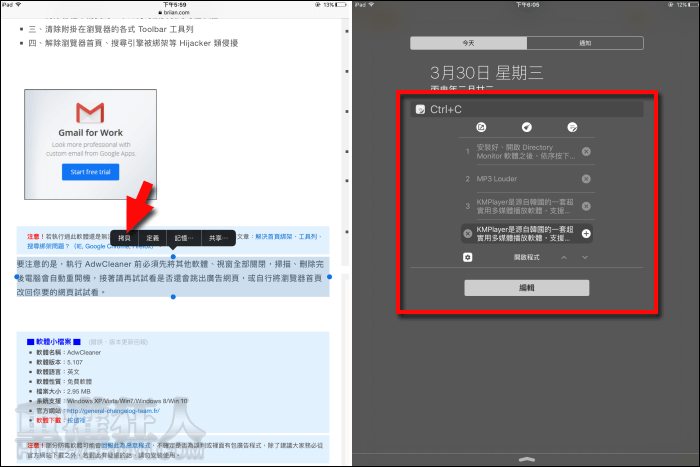
當要使用剪貼簿的文字時,只要下拉通知中心點擊即可複製,再到要貼上的位置長按選擇「貼上」,也可使用 Widget 中「拷貝全部」的功能,將剪貼簿的內容一口氣複製貼上唷!

進入主程式可同時管理多筆內容,單擊可複製、長按可編輯內容、左滑可刪除,右滑可分享。


從右下角的「齒輪」進設定,可開啟顯示按鈕文字,也可選擇不同的主題背景。

再往下拉可調整 Widget 裡要可顯示的內容數量,最多可放置五筆。

還可將剪貼簿的內容做「存檔」,之後就可以再透過「讀檔」將不同主題的剪貼簿叫出使用唷!
